Kako preiti z iOS 15 na iOS 14
Kaj je treba vedeti
- Če imate varnostno kopijo, povežite svoj iPhone z računalnikom in vstopite v način za obnovitev, da ga obnovite v iOS 14.
- Brez varnostne kopije tapnite Nastavitve > General > Prenesite ali ponastavite iPhone da ponastavite vaš iPhone na tovarniške nastavitve in izgubite vse datoteke.
- Odstranite beta profil tako, da tapnete Nastavitve > General > VPN in upravljanje naprav > Profil programske opreme iOS Beta > Odstrani profil.
Ta članek vas nauči, kako spremeniti različico iOS 15 na iOS 14 na dva načina: izbrišite podatke o profilu beta in zakaj bi morda želeli spremeniti različico.
Kako preidem z iOS 15 na iOS 14?
Ko preidete z iOS 15 na iOS 14, imate dve možnosti, kako to storiti. Odvisno je od tega, ali ste vnaprej ustvarili varnostno kopijo na vašem Macu. Tukaj je opisano, kako obnoviti prejšnjo varnostno kopijo, če ste jo naredili.
Ta metoda zahteva, da naredite varnostno kopijo v računalniku, preden posodobite na iOS 15.
-
Povežite vaš iPhone z računalnikom Mac ali PC s kablom Lightning ali USB-C.
Prepričajte se, da je varnostna kopija na voljo v vašem računalniku.
Vstopite v način za obnovitev na vašem iPhoneu.
Ko se na vašem Mac ali PC prek Finderja ali iTunes prikaže možnost obnovitve, kliknite Obnovi.
Kliknite Namesti ko se prikaže poziv, da obnovite vaš iPhone na starejšo različico iOS-a.
Kako se vrnem na starejšo različico iOS-a?
Če niste ustvarili arhivirane varnostne kopije ali vas ne moti, da bi izgubili vse svoje obstoječe podatke, lahko izbrišete svoj iPhone in začnete znova. Tukaj je opisano, kako to storiti.
Ta metoda izbriše vse z vašega iPhone-a in pomeni, da izgubite vse, kar ni varnostno kopirano v iCloud ali drugje.
Dotaknite se Nastavitve.
Dotaknite se General.
Dotaknite se Prenesite ali ponastavite iPhone.
-
Dotaknite se Izbrišite vso vsebino in nastavitve.
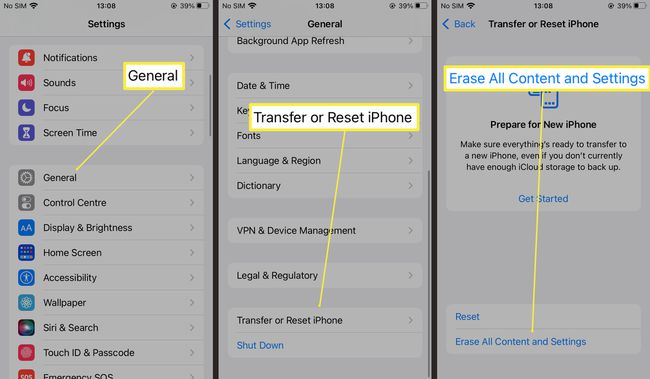
Dotaknite se Nadaljuj.
Vnesite svoje geslo.
Dotaknite se Izbriši.
Počakajte, da se vaš iPhone popolnoma izbriše in povrne na tovarniške nastavitve.
Kako odstranim iOS 15 s telefona?
Če želite podatke o profilu iOS 15 beta odstraniti iz telefona, je za to potreben nekoliko drugačen postopek. Vašega telefona ne bo obnovil na iOS 14, vendar pomeni, da se boste, ko bo na voljo naslednja javna različica iOS-a, vrnili na različico programske opreme, ki ni beta. Tukaj je, kaj morate storiti.
Dotaknite se Nastavitve.
Dotaknite se General.
-
Dotaknite se VPN in upravljanje naprav.
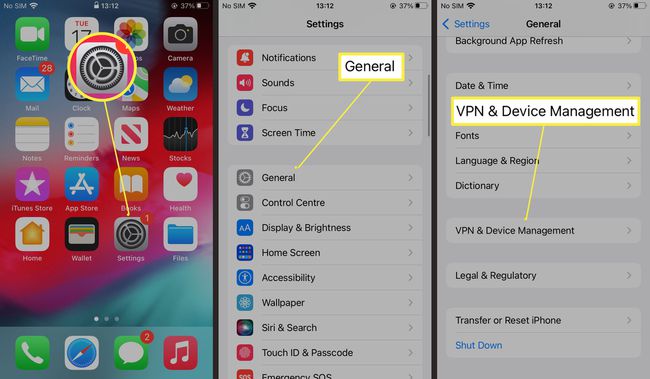
Dotaknite se Profil programske opreme iOS Beta.
-
Dotaknite se Odstrani profil.
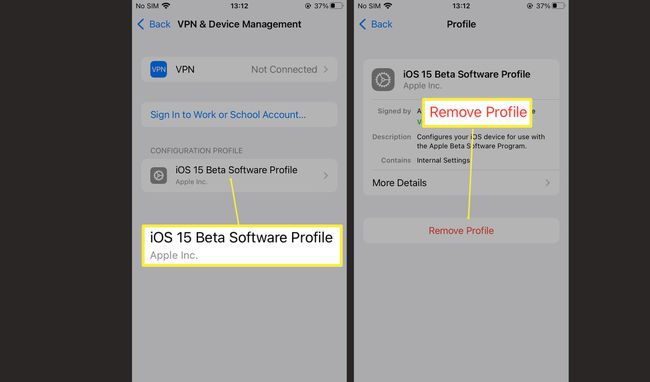
Znova zaženite napravo, da bodo spremembe začele veljati.
Zakaj bi želel preiti na različico iOS 15?
iOS 15 je morda prihodnost iOS-a, vendar je v beta stanju lahko nezanesljiv. S preklopom na iOS 14 dobite najbolj stabilno izkušnjo iOS in najnovejše varnostne posodobitve, vendar zamudite nekaj kritičnih novih Funkcije iOS 15. Od vas je odvisno, kateri kompromis želite narediti.
Pogosta vprašanja
-
Kako varnostno kopiram svoj iPhone ali iPad?
Uporabite iCloud za varnostno kopiranje iOS-a podatke aplikacije, fotografije in nastavitve nastavitev v oblak. Lahko tudi varnostno kopirajte svoj iPhone na vašem MacBooku ali an zunanji trdi disk.
-
Zakaj bi spremenil iOS 15?
Znižanje operacijskega sistema lahko odpravite pogoste težave z iOS 15. Če imate starejši iPhone, ki deluje počasi, lahko vrnitev na starejšo različico iOS-a pomaga pospešiti stvari.
-
Katere naprave so združljive z iOS 15?
Vsak iPhone, iPad ali iPod touch, ki podpira iOS 14, podpira iOS 15. Drugo naprave, ki podpirajo iOS 15 vključujejo iPhone 12, iPhone X, iPhone 6s in iPad Pro.
